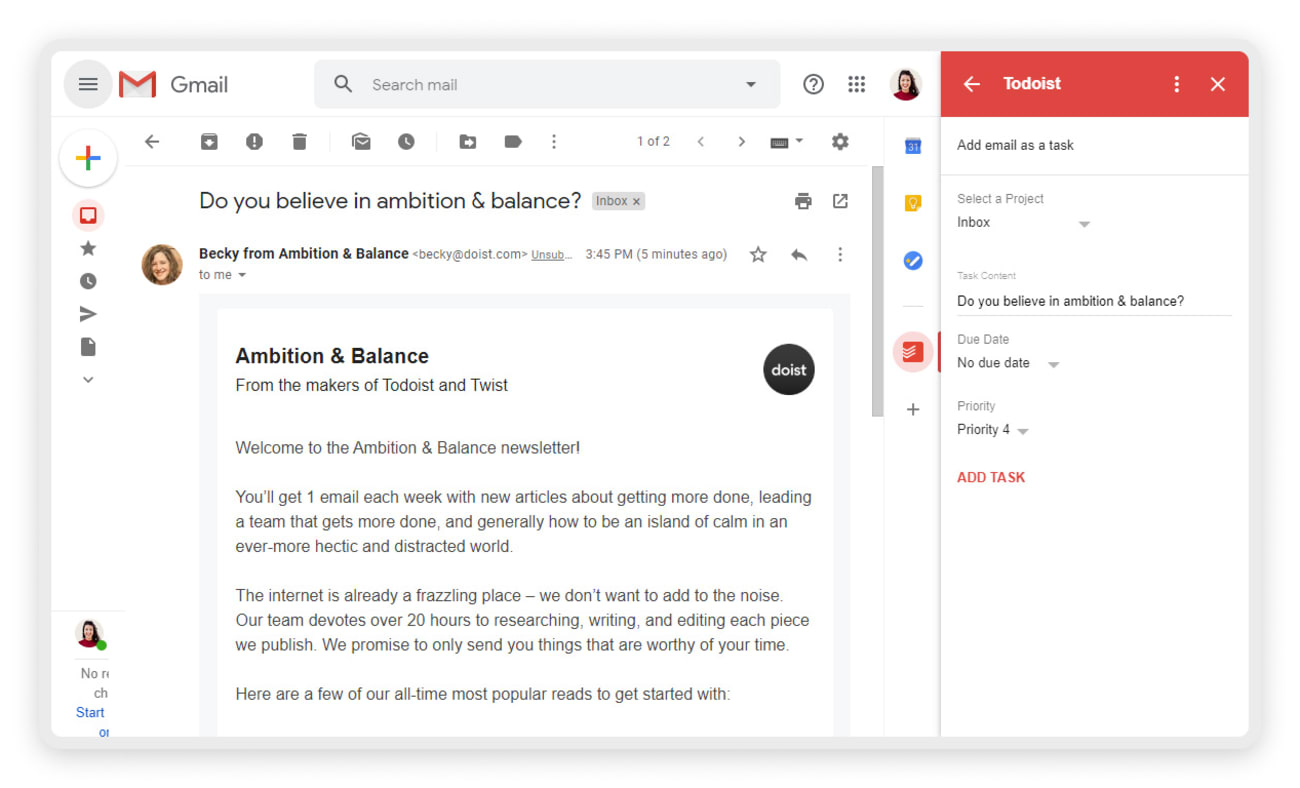重要なメールをタスクとして追加したい時に、Todoist for Gmail アドオンは便利です。アドオンを利用するには、Google ワークスペース アカウントで Gmail にログインし、右側のサイドバーで Todoist アイコンをクリックします。
しかし、エラーが表示されたり、アドオンが機能しなくなった場合は、こちらのガイドで問題解決方法を提供しています。
制限事項
- Gmail アドオンは、デフォルトで 00:00 を予定時間として追加します。アドオンを深夜 0 時のままにすると、タスクに予定時間が設定されていないと判断されます。これは Google タイム ピッカーの限界点です。
- タスクに予定時間を設定しても、予定日が追加されていない場合、Todoist はそのタスクに予定時間を追加しません。
- 無料プランをご利用の場合、タスクの所要時間ピッカーは、Gmail アドオンでは非表示になります。
- タスクに所要時間を設定しても、予定日と予定時間が追加されていない場合、アドオンはタスクの所要時間を無視します。
Gmail for iOS では、Todoist for Gmail アドオンで作成されたタスクを直接開くことはできません。タスクに関連付けられたメールをタップすると、Safari for iOS で新しいブラウザ タブが開きます。
タスクリンクが別の Gmail アカウントを開く
Todoist の Gmail アドオンを使ってタスクを追加すると、メールの URL も同時にタスクに保存されます。複数の Gmail アカウントにログインしている場合、Google は URL に数字を加えて、メールがどのアカウントに紐づいているかを特定します。
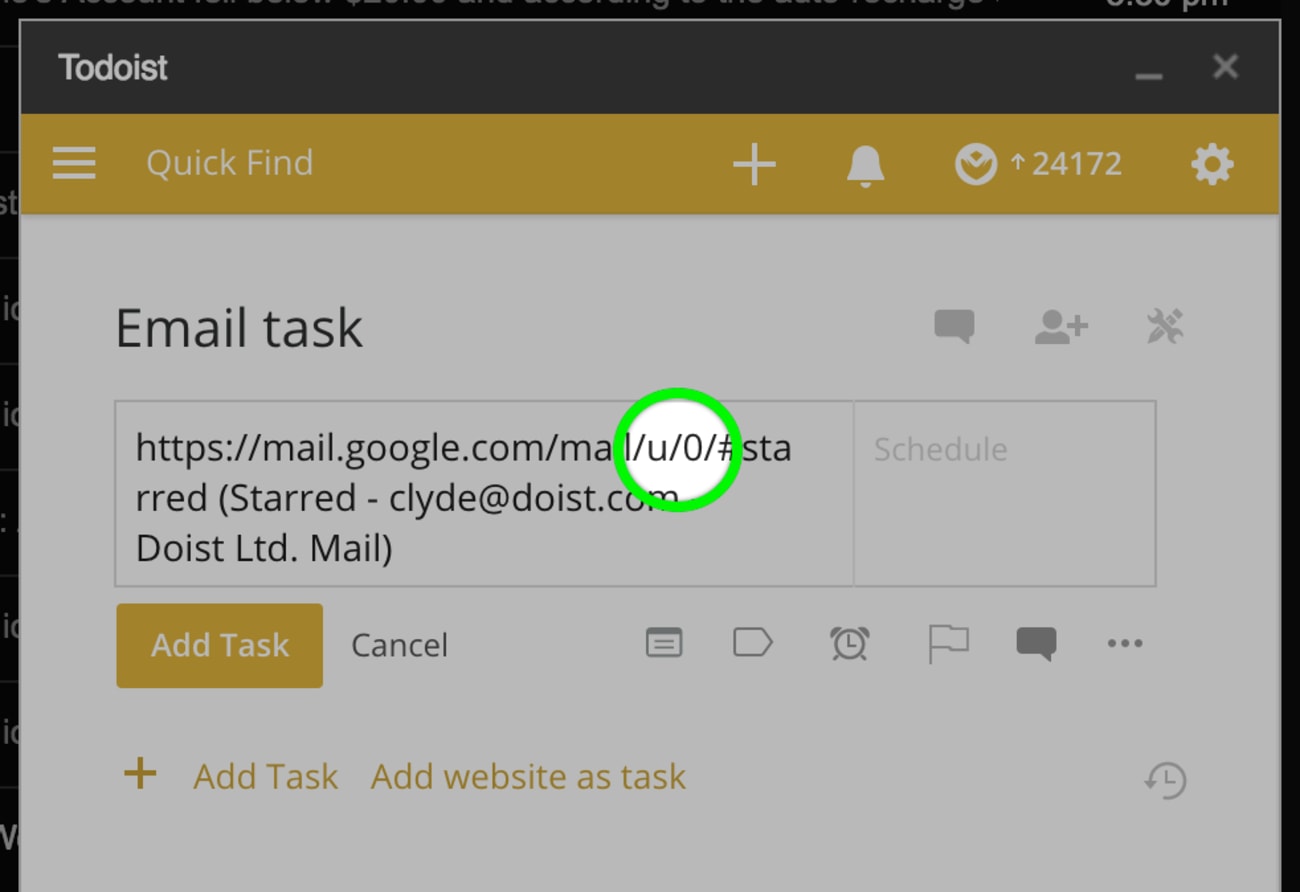
数字はアカウントにログインした順に割り当てられます。初めにサインインしたアカウントには「0」、二番目のアカウントは「1」、となります。
例えば、個人、仕事、フリーランス用の Gmail アカウントにログインした場合、それぞれのリンクは次のようになります。
- 個人 - https://mail.google.com/mail/u/0/
- 仕事 - https://mail.google.com/mail/u/1/
- フリーランス - https://mail.google.com/mail/u/2/
すべての Gmail アカウントからログアウトして、異なる順序で再ログインすると、アカウントに紐づく番号が変わります。
- 仕事 - https://mail.google.com/mail/u/0/
- フリーランス - https://mail.google.com/mail/u/1/
- 個人 - https://mail.google.com/mail/u/2/
ログインの順番が変わる前は https://mail.google.com/mail/u/0/#starred/158bf0e7285ae8adのリンクは個人用のアカウントに紐づいていました。
ログインの順番が変わった後は、同リンクは仕事用のアカウントに紐づきます。同リンクは別の Gmail アカウントを開いてしまうため、元々タスクとして保存したメールにはアクセスできなくなります。
この問題を解決するには、メールアドレスをタスクとして保存した時と同じ順番で Gmail アカウントにログインし直す必要があります。
Safari でアドオンを利用中にカーソルがくるくる回る
Safari をご利用中で、Todoist for Gmail アドオンをご利用中にくるくる回るカーソルが表示される場合は、こちらのステップに沿って、ブラウザのポップアップウインドウを許可してください:
- デスクトップコンピュータで Safari を開きます。
- https://todoist.com で Todoist アカウントにログインします。
- 左上のメイン メニューで Safari をクリックします。
- 環境設定…を選択します。
- ウェブサイト タブを開きます。
- 下にスクロールして、左側のポップアップ ウィンドウを選びます。
-
todoist.comの横にあるメニューを開き、許可を選びます。
Gmail for iOS をご利用中のアドオン エラー
iOS 端末で Todoist for Gmail アドオンをご利用中の場合は、アドオンを実行中に何らかの問題が発生したというエラーメッセージが表示されることがあります。
このメッセージが表示される理由は、iOS 版の Gmail アプリ が、Todoist にメールの件名にアクセスする許可を付与していないためです。
残念ながらこの場合は、ご利用の iOS 端末の Todoist では、当該アドオンが機能しないことを意味します。回避策は、ご利用のコンピュータのウェブ ブラウザを経由してアドオンを利用することです。
お問い合わせ
このガイドに記載されていない Todoist for Gmail アドオンに関する他の問題が発生している場合は、当社にお問い合わせください。私たち— ケイタ、メリス、オマーと他のチームメイトがサポートいたします!